钉钉怎么删除分组 删除方法介绍
钉钉是很多小伙伴在日常工作中都会使用到的一款办公软件,不少小伙伴都会在软件中创建各种分组来区分客户、同事等,让自己的工作更加轻松,但是有时候会不小心多创建了一个分组,这个时候我们就可以把这个分组删除掉,有些小伙伴还不清楚软件该怎么删除分组,所以小编今天为大家带来了钉钉删除分组的方法,感兴趣的小伙伴一起来看看吧。
钉钉手机版 V5.1.17 安卓最新版
类别:学习办公 大小:121.54M 语言:简体中文
评分:10 下载地址1、打开钉钉,选择分组。
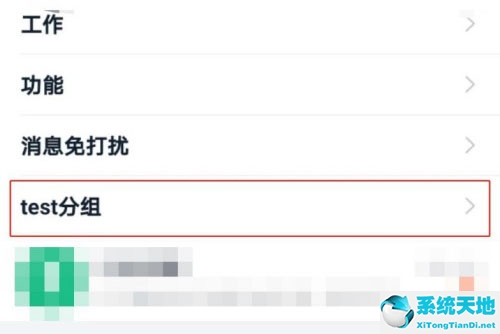
2、点击右上角图标。
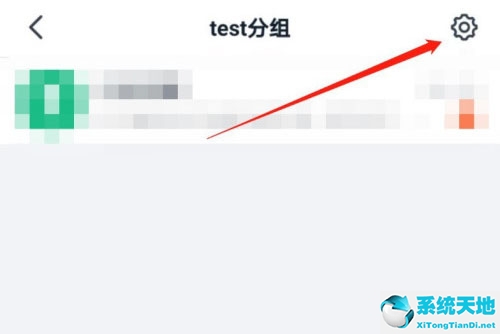
3、点击右上角“···”。
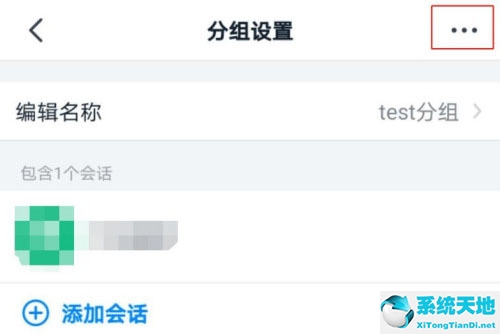
4、点击“解散分组”。
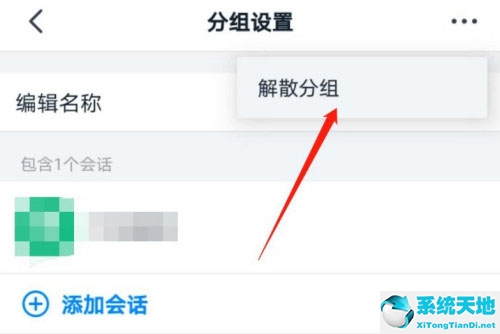
5、点击“确定”。
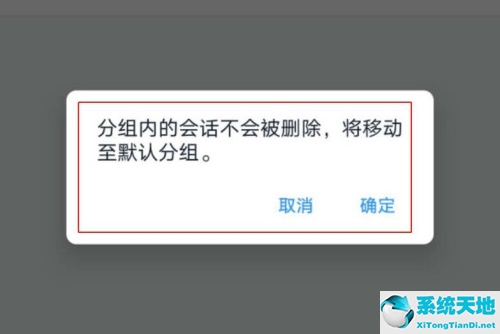
以上就是小编带来的软件删除分组方法了,还不清楚该怎么做小伙伴只需要按照文章的步骤进行就可以轻松删除了,希望这篇文章能够帮助到大家。










 苏公网安备32032202000432
苏公网安备32032202000432